Caminho: vendas>cadastro complementares>PDV
Este é o local onde você deverá registrar os seus caixas, configurando-os de acordo com a forma que a loja realiza as operações de venda. É possível cadastrar vários caixas.
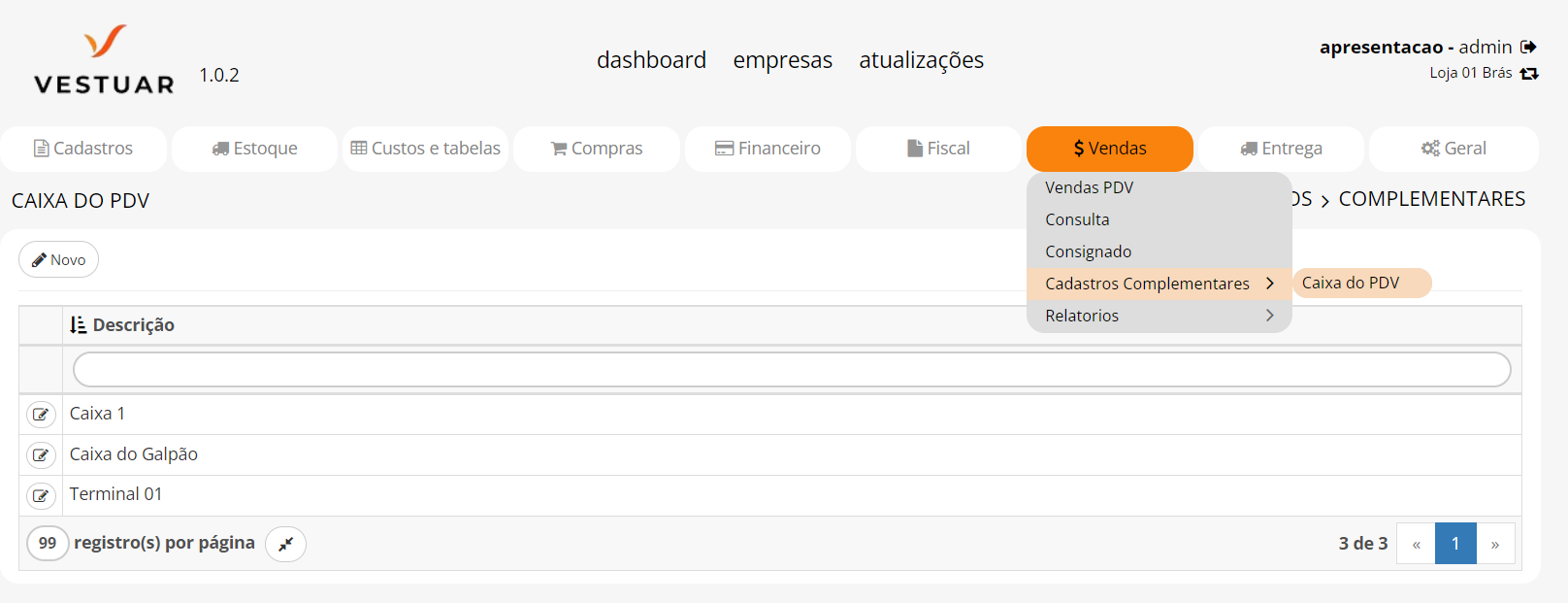
Para cadastrar um novo caixa clique no botão “Novo” e preencha os campos a seguir:
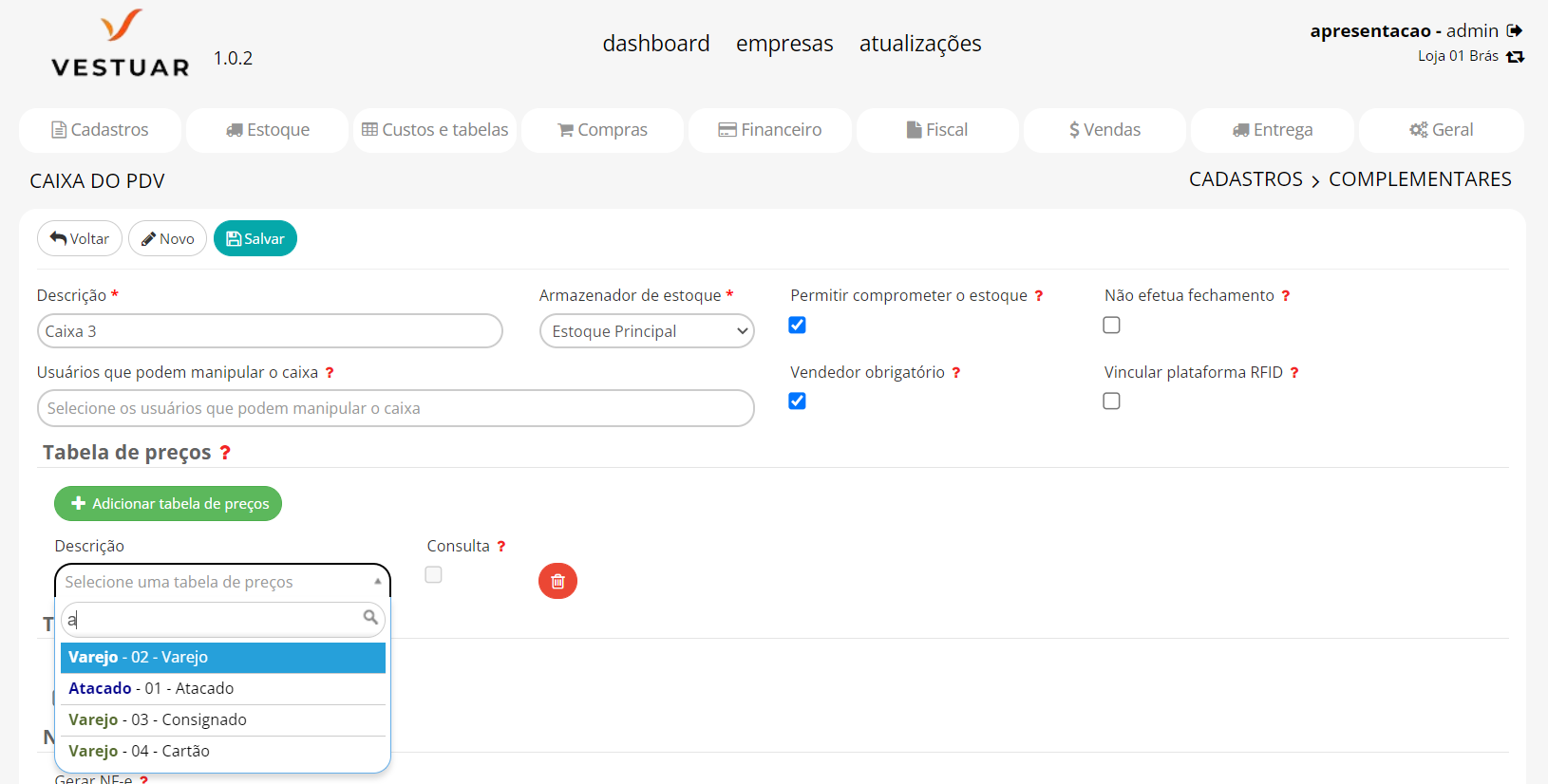
Descrição: Insira uma descrição/nome para o caixa do PDV.
Permitir comprometer o estoque: Marque a checkbox para que os produtos ficam comprometidos do estoque dos produtos nas vendas do PDV.
Armazenador de estoque: Selecione o armazenador de estoque que será utilizado (Será feita a baixa) para o faturamento do respectivo caixa do PDV.
Não efetua fechamento: Marque a checkbox caso o caixa não efetue fechamento. Quando marcada a checkbox, todos os próximos campos são ocultados, mantendo apenas os campos de “Tabelas de preços”, “Vendedor obrigatório” e “Usuários que podem manipular o caixa”. Um caixa que não efetua o fechamento (Terminal de venda) apenas lança os produtos e seus valores de acordo com a tabela de preço utilizada, quando finalizada a operação a venda é movida ao campo de “Vendas abertas” e fica pendente para que um dos caixas que efetuam fechamento abra a venda e faça o recebimento, finalizando a mesma.
Usuários que podem manipular o caixa: Selecione os usuários terão permissão de manipular o respectivo caixa do PDV ou deixe o campo vazio para que todos os usuários tenham permissão.
Vendedor obrigatório: Marque essa opção se deseja ativar a obrigatoriedade da seleção de um vendedor na venda. Quando essa opção é ativada não é possível finalizar uma venda sem selecionar quem é o vendedor.
Tabelas de preços: Clique no botão “Adicionar tabela de preços” para abrir um novo campo de seleção, em seguida selecione a tabela de preço neste campo para liberar a utilização da mesma no caixa do PDV. Você pode liberar várias tabelas de preço para serem utilizadas no caixa do PDV. Ao lado do seletor está a checkbox “Consulta”, é possível utilizar uma tabela de preço do tipo “Atacado” e uma do tipo “Varejo” para consultar valores na função “Consulta” do caixa do PDV, marque a checkbox para definir a tabela de preço como padrão de consulta.
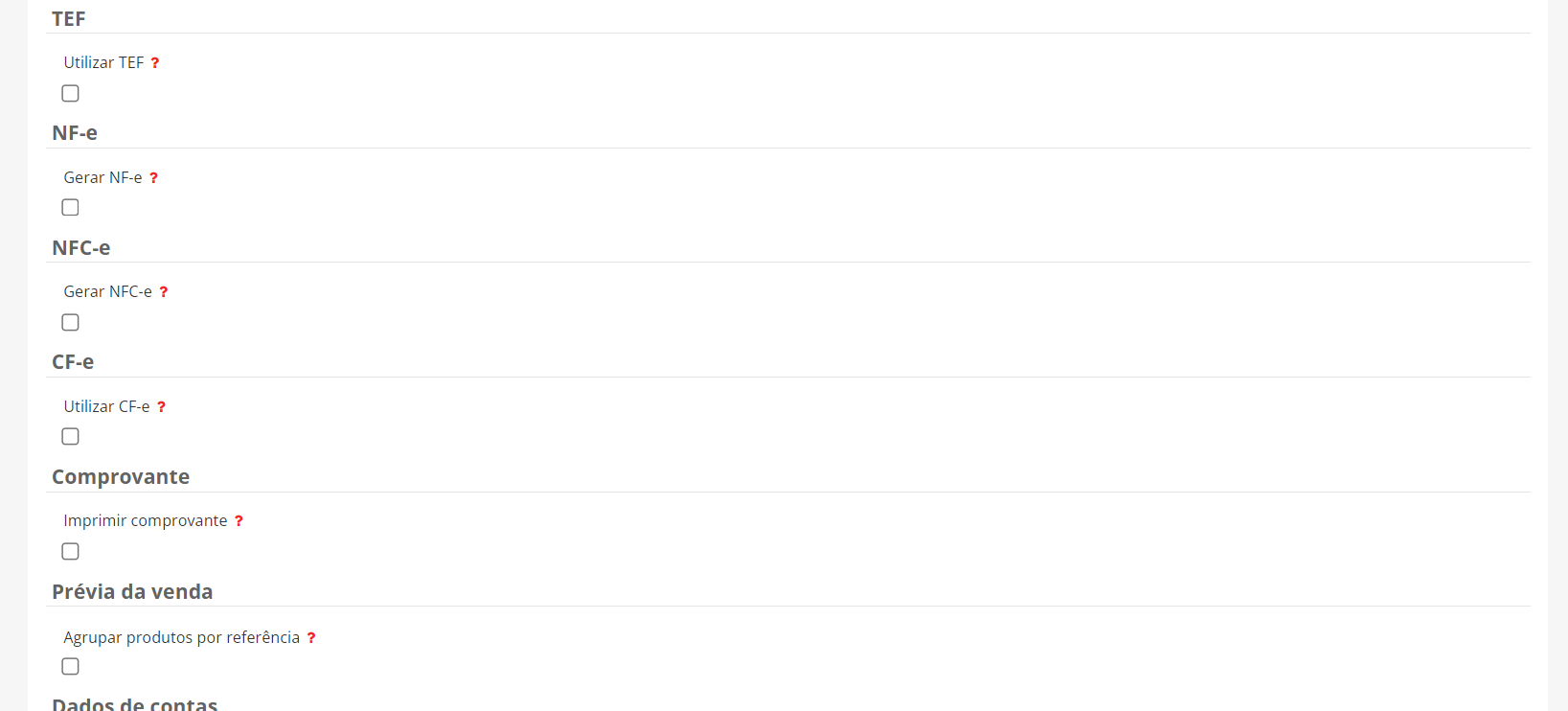
NF-e
Gerar NF-e: Marque a checkbox caso queira gerar a NF-e através de vendas do PDV pelo ponto de venda, sem a necessidade de abrir o menu de nota fiscal, preencher dados do cliente e importar produtos da venda da forma manual. É necessário que as configurações referentes a NF-e estejam preenchidas no cadastro de empresa para que este atalho de emissão funcione. Com essa função ativada, ao finalizar a venda é exibido o botão de atalho para emissão da NF-e, que agiliza o processo para emissão de NF-e.
NFC-e
Gerar NFC-e: Marque a checkbox para permitir a emissão da NFC-e no respectivo caixa do PDV. Se ativada essa função, é necessário configurar também os campos “Ambiente”, “Nº de série” e “Nº da próxima NFC-e”.
Frase informativa da NFC-e: Insira se desejar uma frase informativa que será exibida no final das informações da NFC-e.
Agrupar produtos por referência: Marque essa opção se deseja que seja feito o agrupamento dos produtos pela referência na impressão da DANFE (O XML gerado é mantido com os produtos não agrupados).
TEF
Utilizar TEF: Marque a checkbox caso trabalhe com pagamentos com cartões de crédito/débito utilizando o TEF (Marque somente se pretende integrar o TEF da SiTef com o sistema Pedevê).
Comprovante
Imprimir comprovante: Marque a checkbox para permitir a emissão de comprovante no respectivo caixa do PDV.
Frase informativa do comprovante: Insira se desejar uma frase informativa que será exibida no final das informações do comprovante.
Agrupar produtos por referência: Marque essa opção se deseja que seja feito o agrupamento dos produtos pela referência na impressão do comprovante.
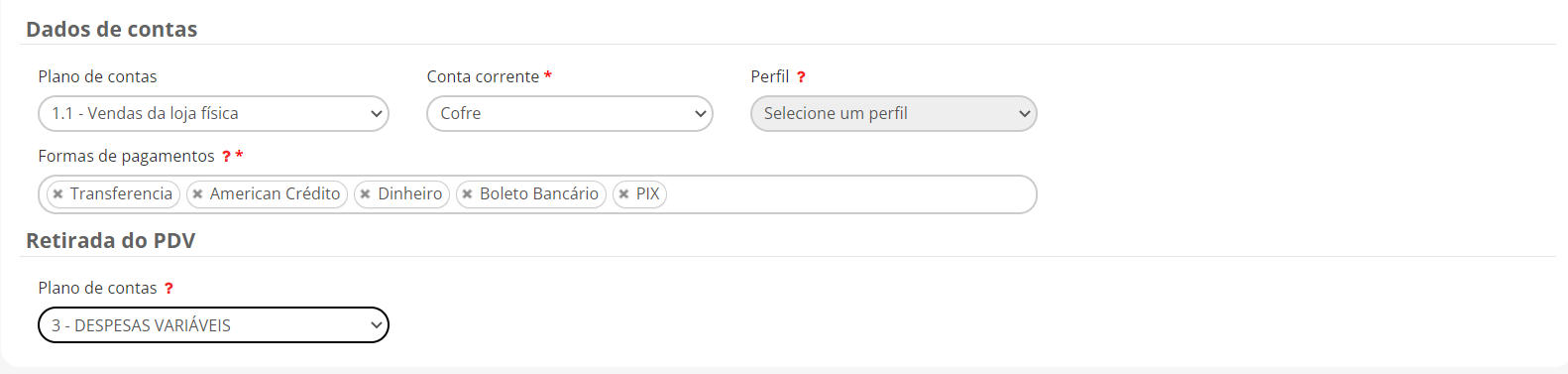
Dados de contas
Plano de contas: Selecione o plano de contas em que serão vinculadas e agrupadas as contas de recebimento geradas automaticamente através das vendas realizadas no respectivo caixa do PDV.
Perfil: Selecione o perfil da conta corrente se necessário (Contas corrente do tipo “Caixa” não possuem perfil).
Formas de pagamento: Selecione uma ou mais formas de pagamentos que podem ser utilizadas no respectivo caixa do PDV. Formas de pagamento do tipo Cheque são permitidas apenas quando a conta corrente é do tipo “Caixa”.
Retirada do PDV
Plano de contas: No caixa do PDV é possível fazer retiradas de valores disponíveis no caixa através da operação “Retirada”, neste campo você deve selecionar em que plano de contas ficarão vinculados os valores das retiradas efetuadas no respectivo caixa do PDV.
